修復:XP-PEN 不適用於 Windows 11

雖然當我們連接兩個裝置時相容性通常是一個問題,但報告 XP PEN 在 Windows 11 中無法運作的使用者數量是驚人的。對某些人來說,XP-PEN 螢幕無法運作,而有些人則無法使用手寫筆。
根據我們的研究,問題往往出在使用者端。而且啟動和運行起來很簡單!
為什麼我的 XP-PEN 無法在 Windows 11 上運作?
最常見的根本原因是硬體驅動程式損壞或過時。它包括 XP-PEN 驅動程式及其所連接的 USB 連接埠的驅動程式。
此外,過時的韌體、連接問題或最近對 PC 進行的更改都可能導致 Windows 中檢測不到 XP-PEN。此外,有些人發現該問題僅在電腦從睡眠狀態喚醒後才會出現,這應該在未來的更新中解決。
如何讓我的 XP-PEN 與 Windows 11 搭配使用?
在我們開始使用稍微複雜的解決方案之前,請先嘗試以下快速解決方案:
- 重新啟動電腦和 XP-PEN 數位板。
- 檢查所有可用的 Windows 和 XP-PEN 韌體更新並下載它們。您可能需要請求XP-PEN 支援最新的韌體版本,以防尚不可用。
- 降低 XP-PEN 繪圖板的解析度。對於某些人來說,將其設置為 720 就可以了!
- 檢查連接是否不當。如果是無線連接,請重新建立連線。此外,如果平板電腦隨附 USB 電纜,您也可以使用該電纜。連接到 USB 3.0 連接埠。
如果都不起作用,請轉到下面列出的修復程式。
1.更新平板電腦驅動程式
- 斷開 XP-PEN 設備與 PC 的連接。
- 前往XP-PEN 的驅動程式下載頁面,然後從清單中選擇您的繪圖板。
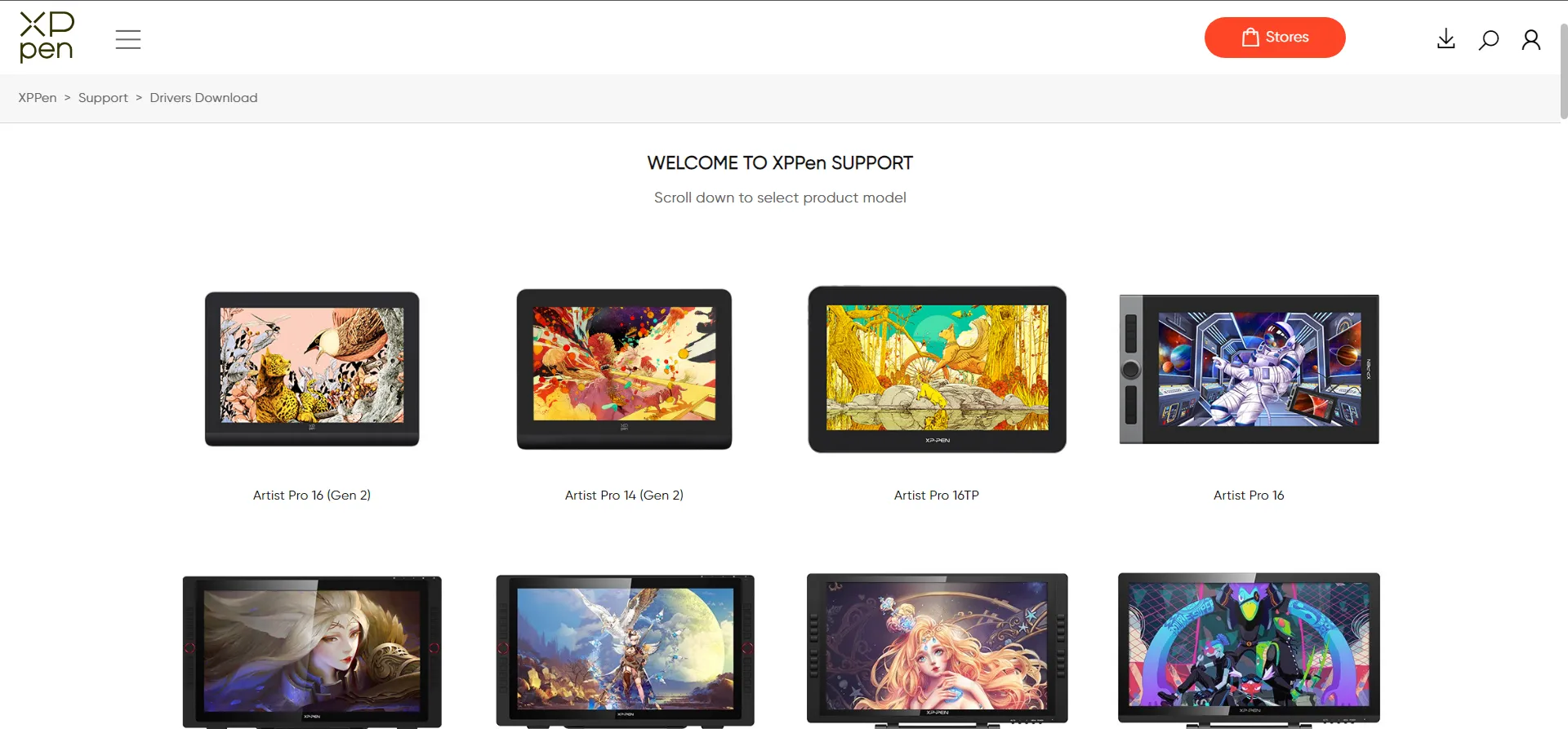
- 按一下Windows 驅動程式下的最新版本的下載按鈕。根據型號和下載時間,驅動程式版本會有所不同。
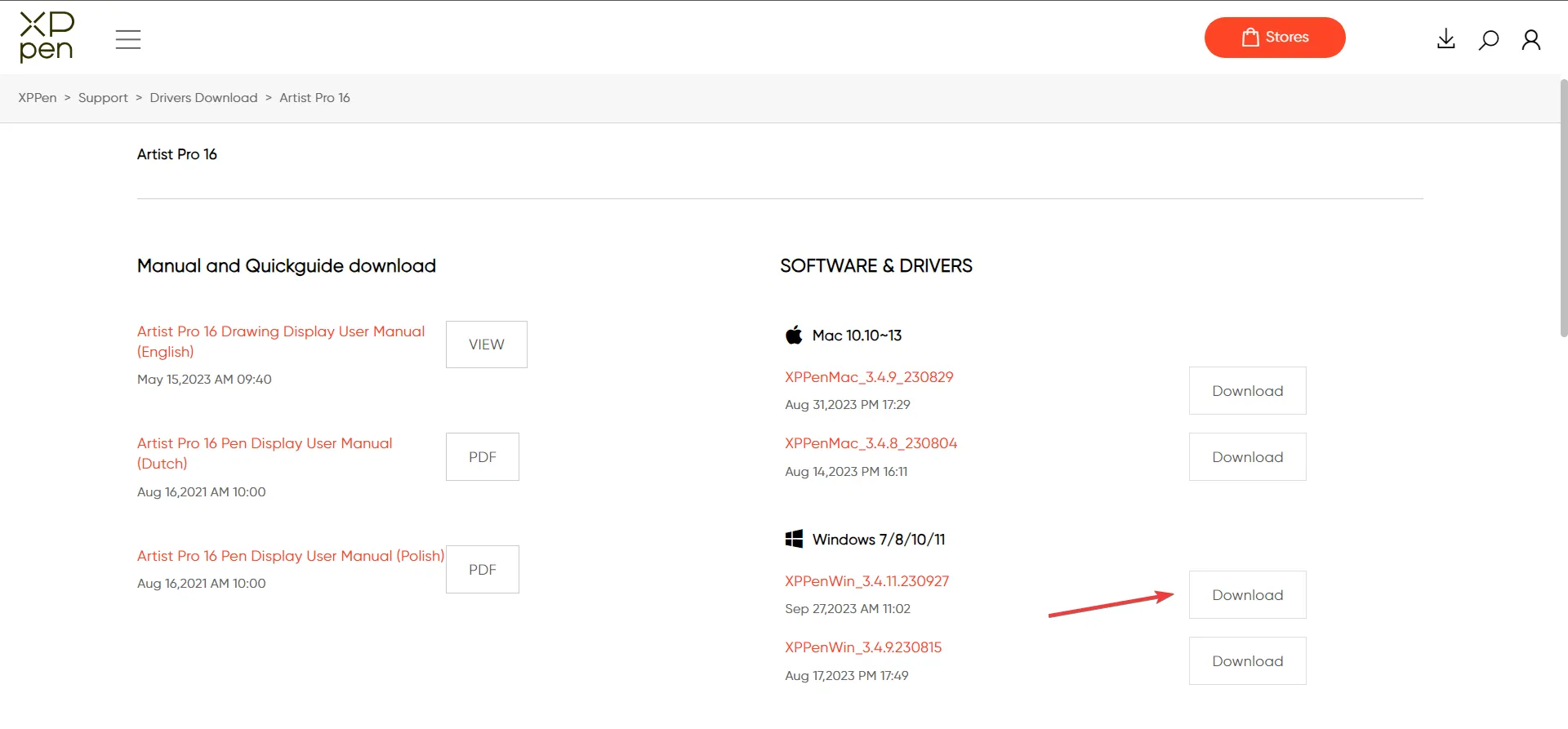
- 右鍵單擊下載的文件,然後選擇全部解壓縮。
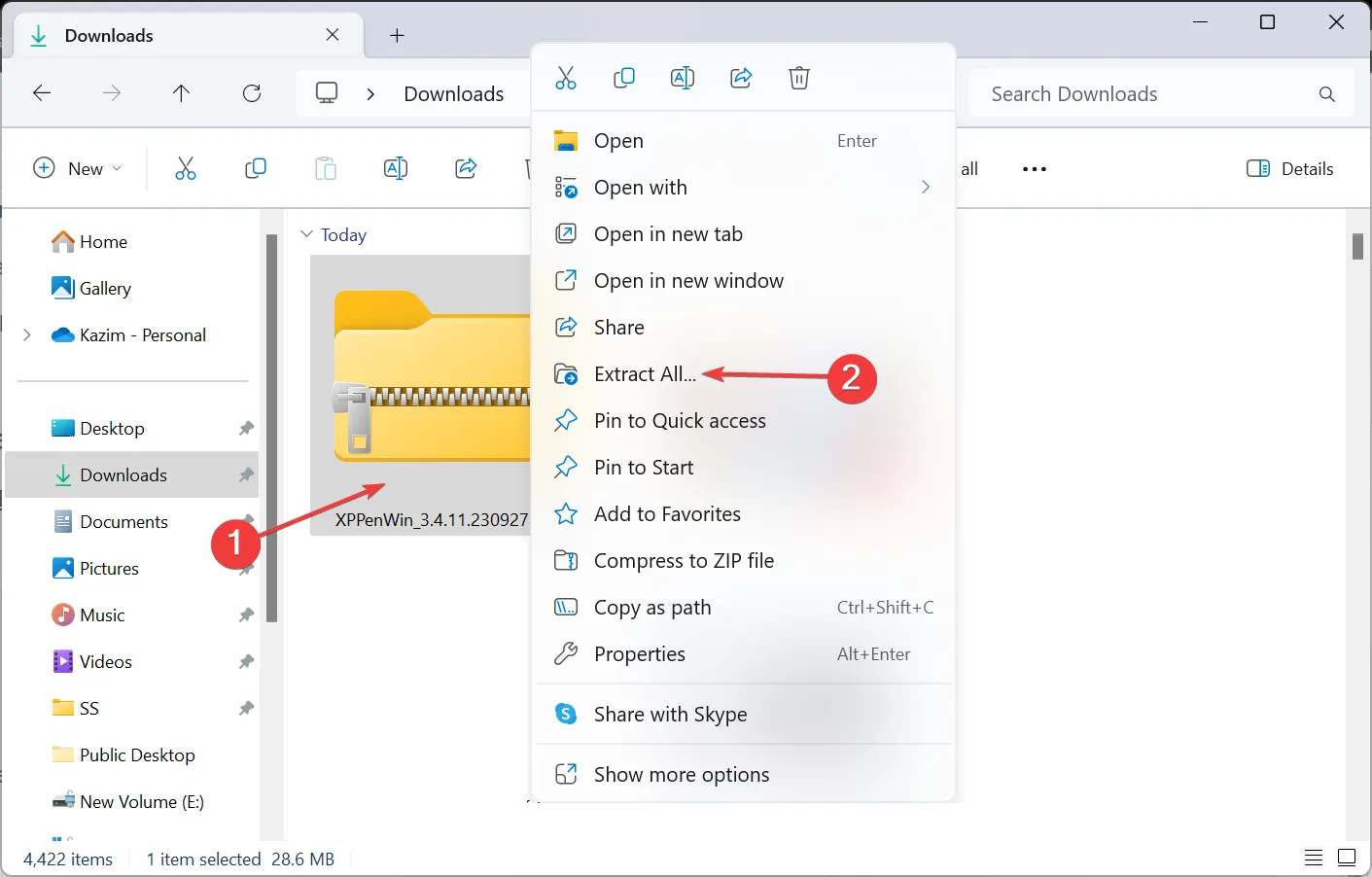
- 使用預設路徑,或按一下「瀏覽」選擇另一個路徑,然後按一下「提取」。
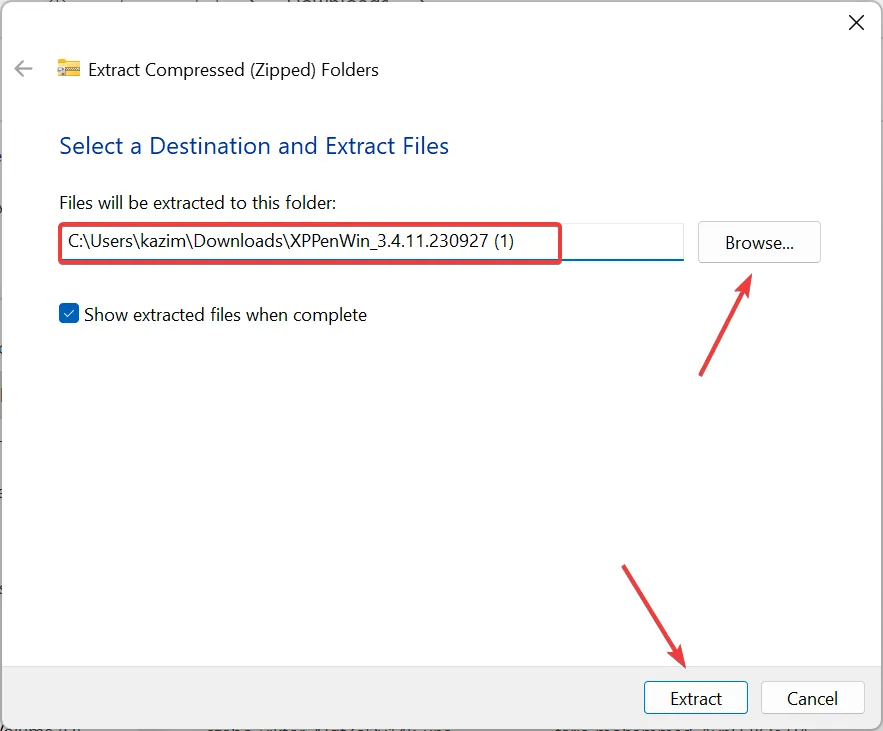
- 從提取的檔案中,運行驅動程式安裝程式。
- 在 UAC 提示中按一下「是」 。
- 請依照螢幕上的指示完成安裝程序。儘管可以選擇自訂,但我們建議使用預設安裝設定。
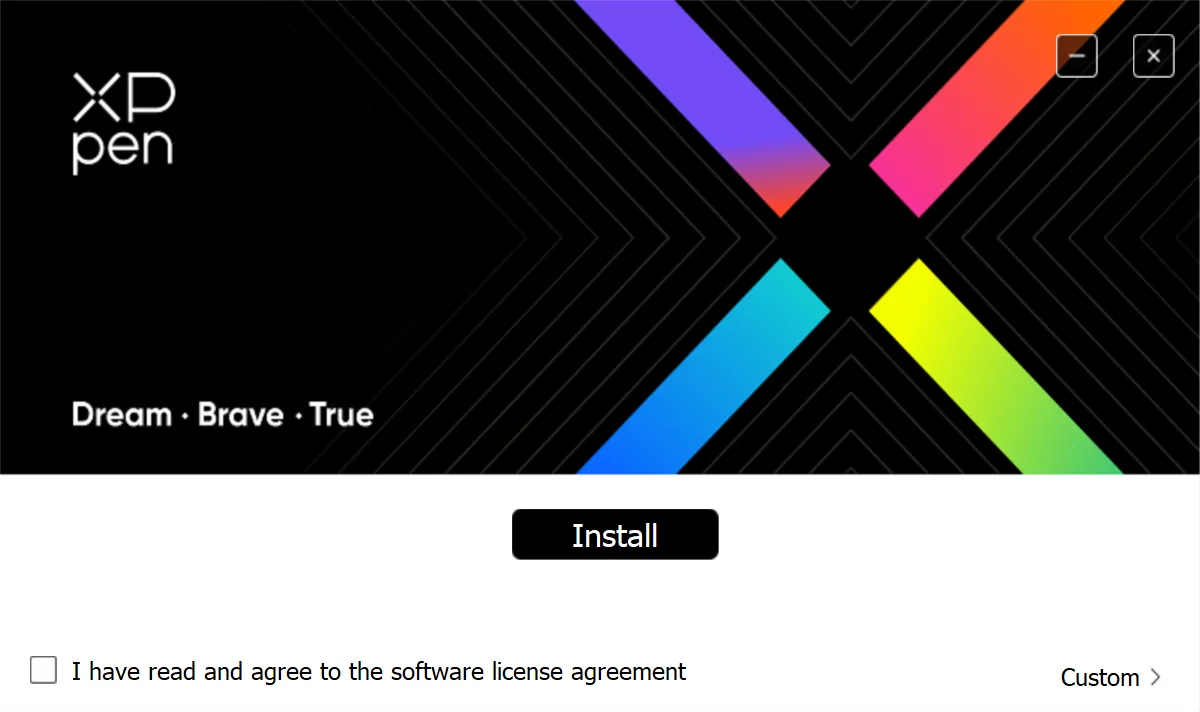
- 完成後,重新啟動計算機,連接XP-PEN平板電腦,檢查問題是否解決。
當 XP-PEN 在 Windows 11 中無法運作時,可能是過時或損壞的驅動程式造成的。您所需要做的就是安裝 XP-PEN1 的最新正確驅動程式!
如果該手動方法不起作用,請使用有效的驅動程式更新軟體,例如Outbyte Driver Updater,它可以識別所有可用裝置並自動下載最新的驅動程式。
2.更改XP-PEN的電源管理設定
- 按Windows+X開啟「進階使用者」選單,然後從選項清單中選擇「裝置管理員」 。
- 展開人機介面設備條目,右鍵點選 XP-PEN 平板電腦,然後選擇屬性。
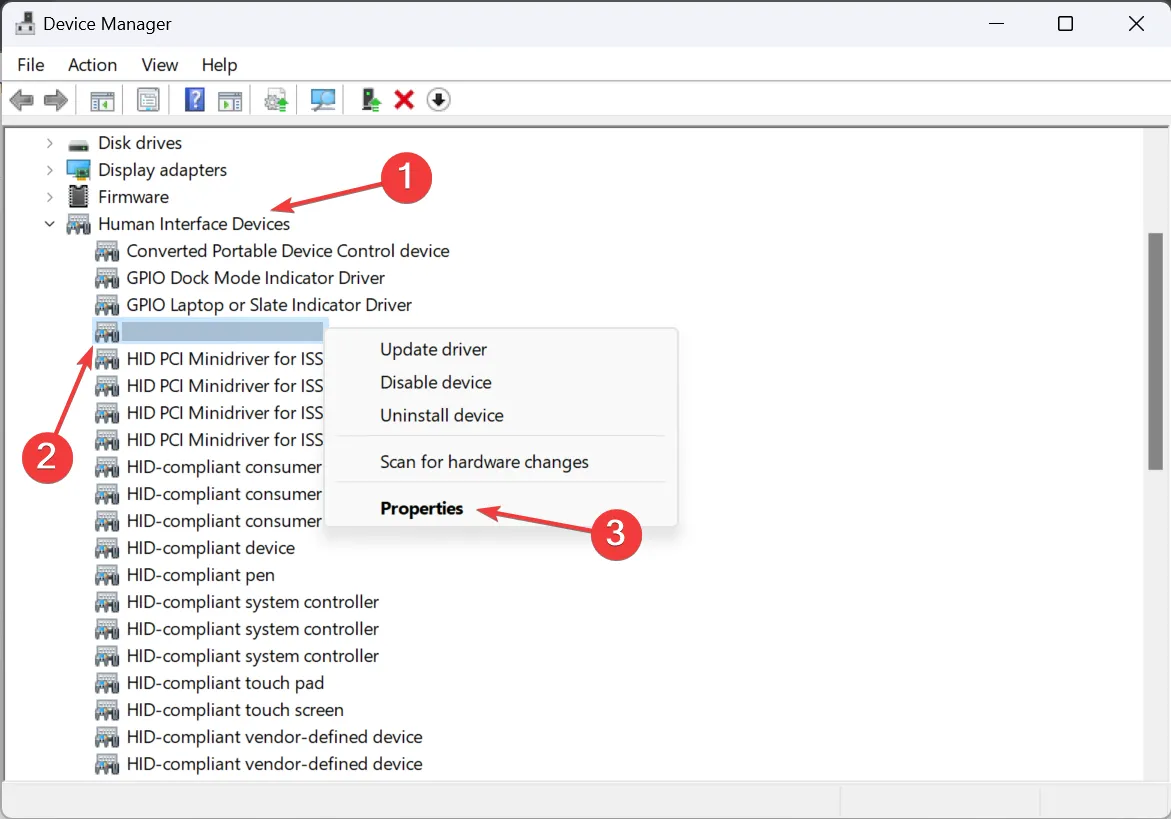
- 現在,轉到「電源管理」選項卡,取消選取「允許電腦關閉此裝置以節省電量」複選框,然後按一下「確定」儲存變更。
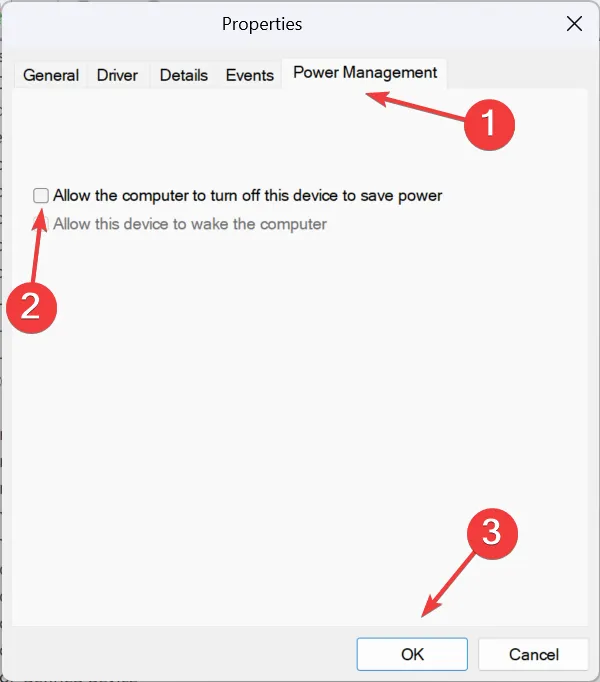
3.防止電腦進入睡眠模式
- 按Windows+S開啟搜索,在搜尋欄中鍵入控制面板,然後按一下相關結果。
- 按一下“系統和安全性”。
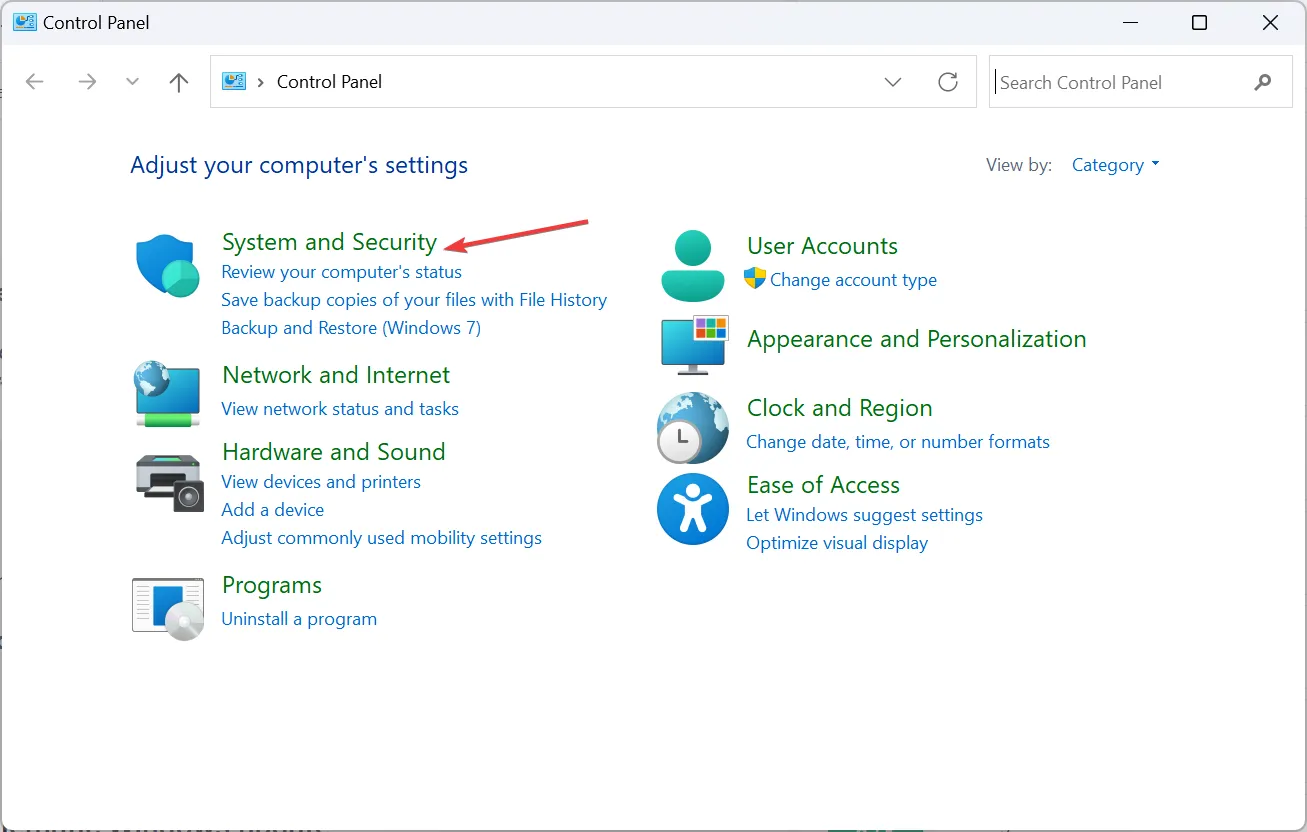
- 現在,當電腦處於睡眠狀態時,在「電源選項」下按一下「變更」。
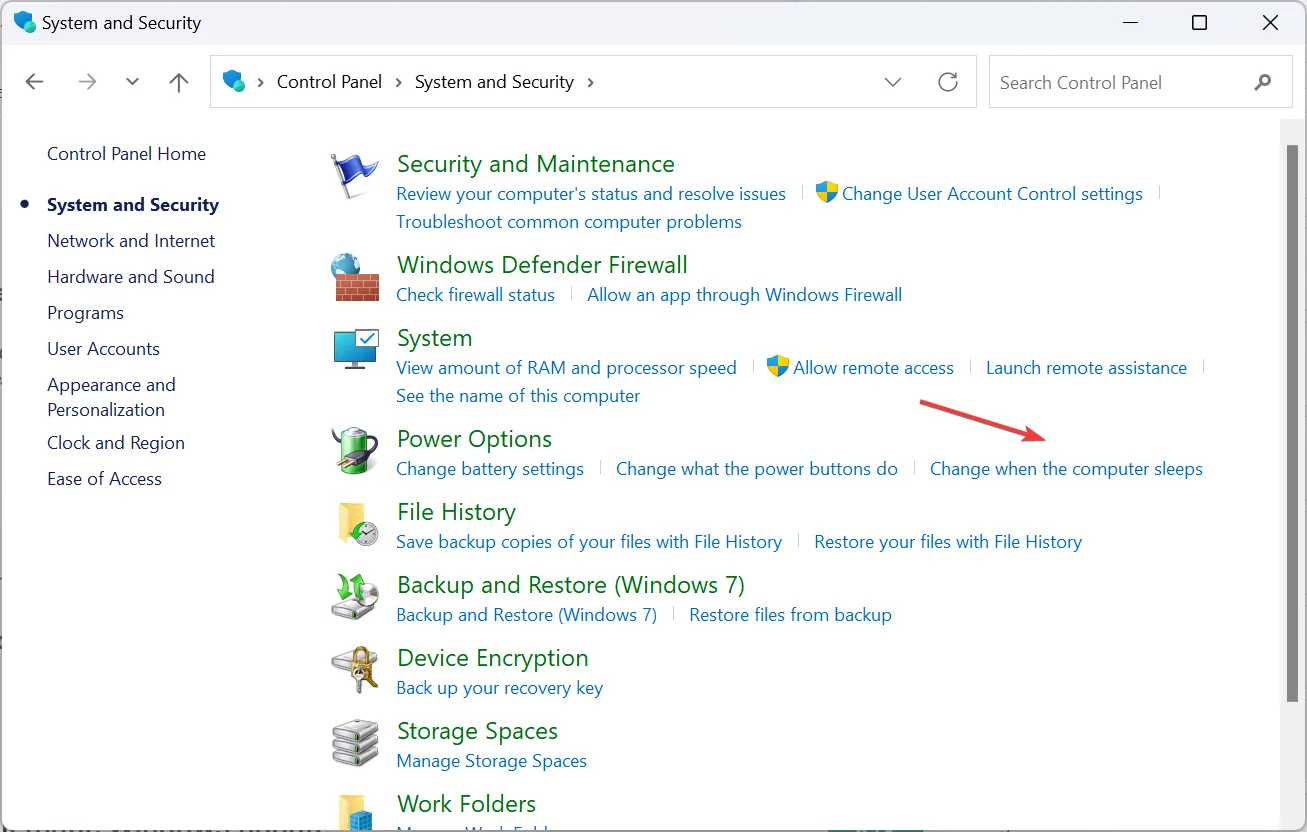
- 從「使用電池」和「插入電源」下的「使電腦進入睡眠狀態」下拉式選單中選擇「從不」,然後按一下「儲存變更」。
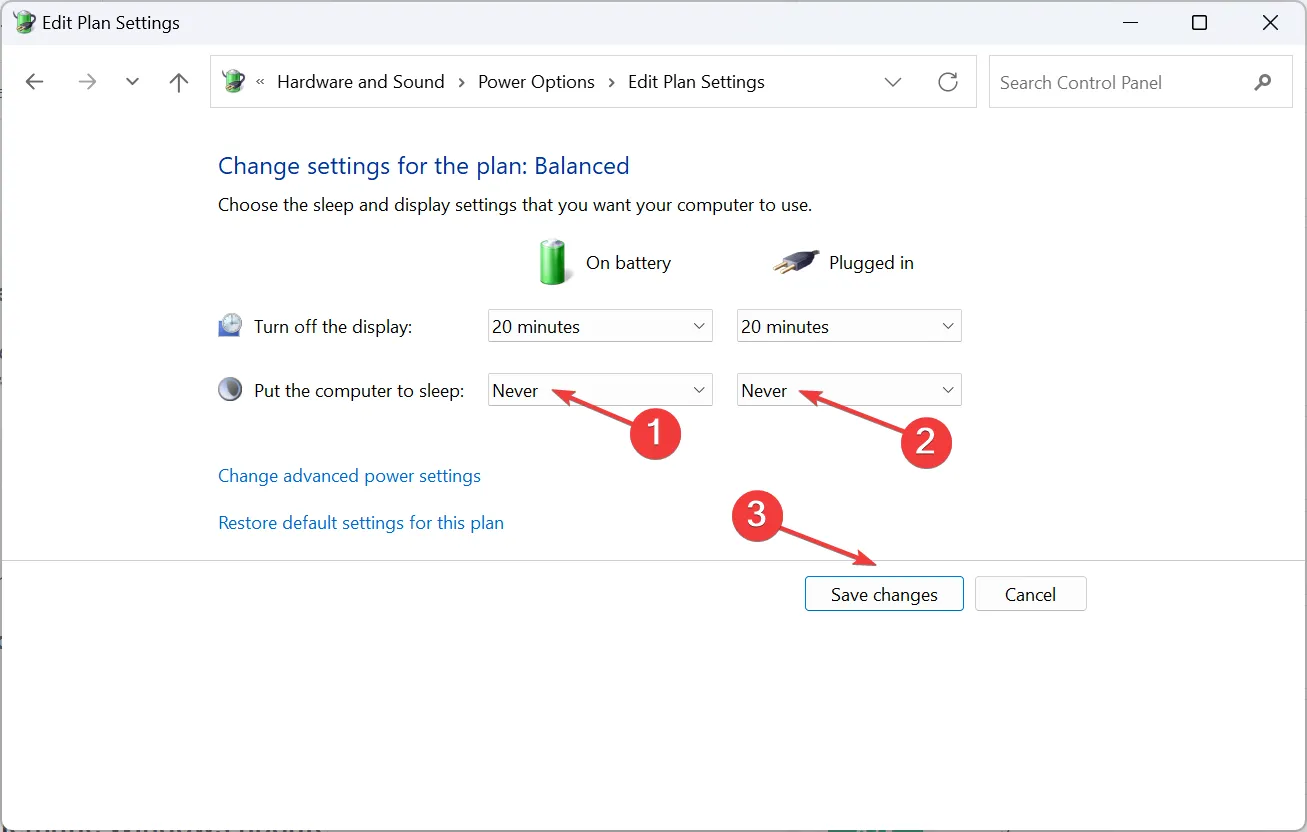
4.停用 Windows Ink 工作區
- 按Windows +R 開啟“運行”,在文字欄位中鍵入regeditEnter ,然後點擊。
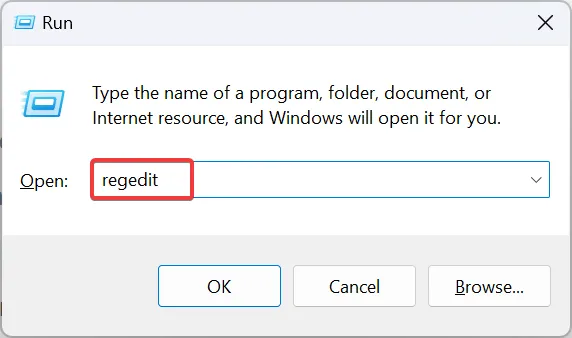
- 在出現的提示中按一下「是」 。
- 轉到以下路徑或將其貼上到網址列並點擊Enter:
HKEY_LOCAL_MACHINE\SOFTWARE\Policies\Microsoft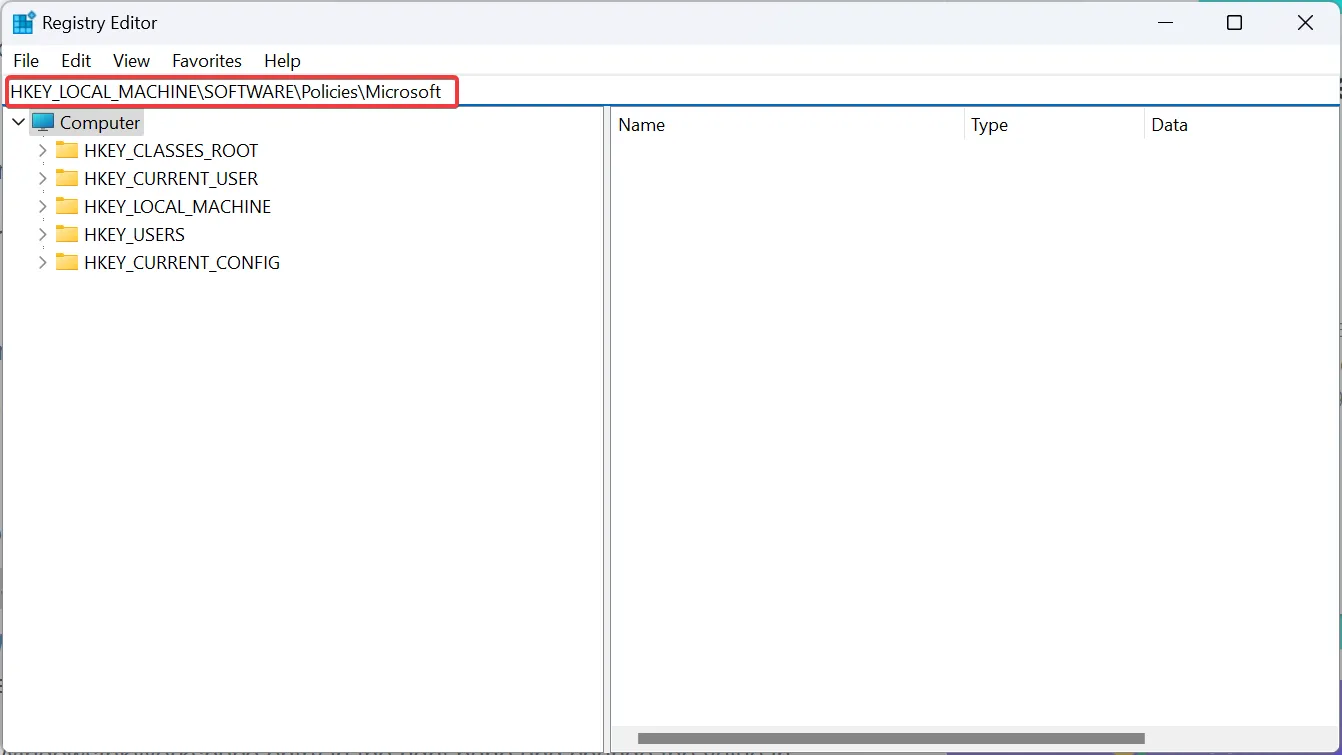
- 右鍵單擊導覽窗格中的 Microsoft 鍵,選擇“新建”,從彈出式選單中選擇“鍵”,並將其命名為“WindowsInkWorkspace”。
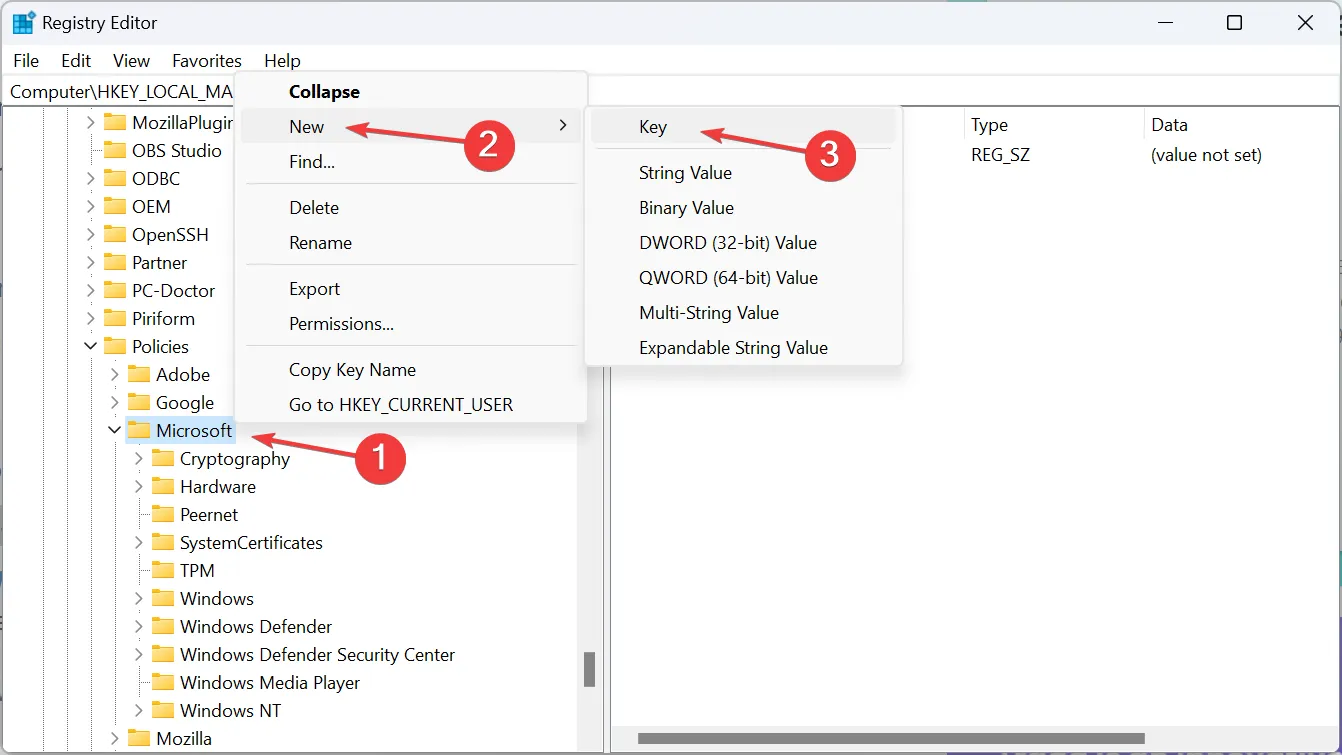
- 右鍵單擊空白部分,將遊標懸停在New上,選擇 DWORD(32 位元)值,並將其命名為AllowWindowsInkWorkspace。
- 現在,雙擊新建立的 DWORD。
- 在值資料欄位中,輸入0,然後按一下確定以儲存變更。
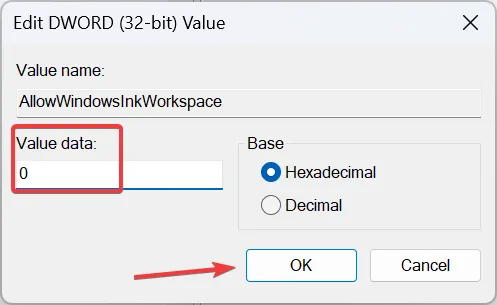
- 重新啟動電腦並檢查 XP PEN 現在是否開始在 Windows 11 中運作。
5.卸載有問題的Windows更新
- 按Windows +I 開啟“設定”,從左側窗格前往“Windows 更新”,然後按一下“更新記錄”。
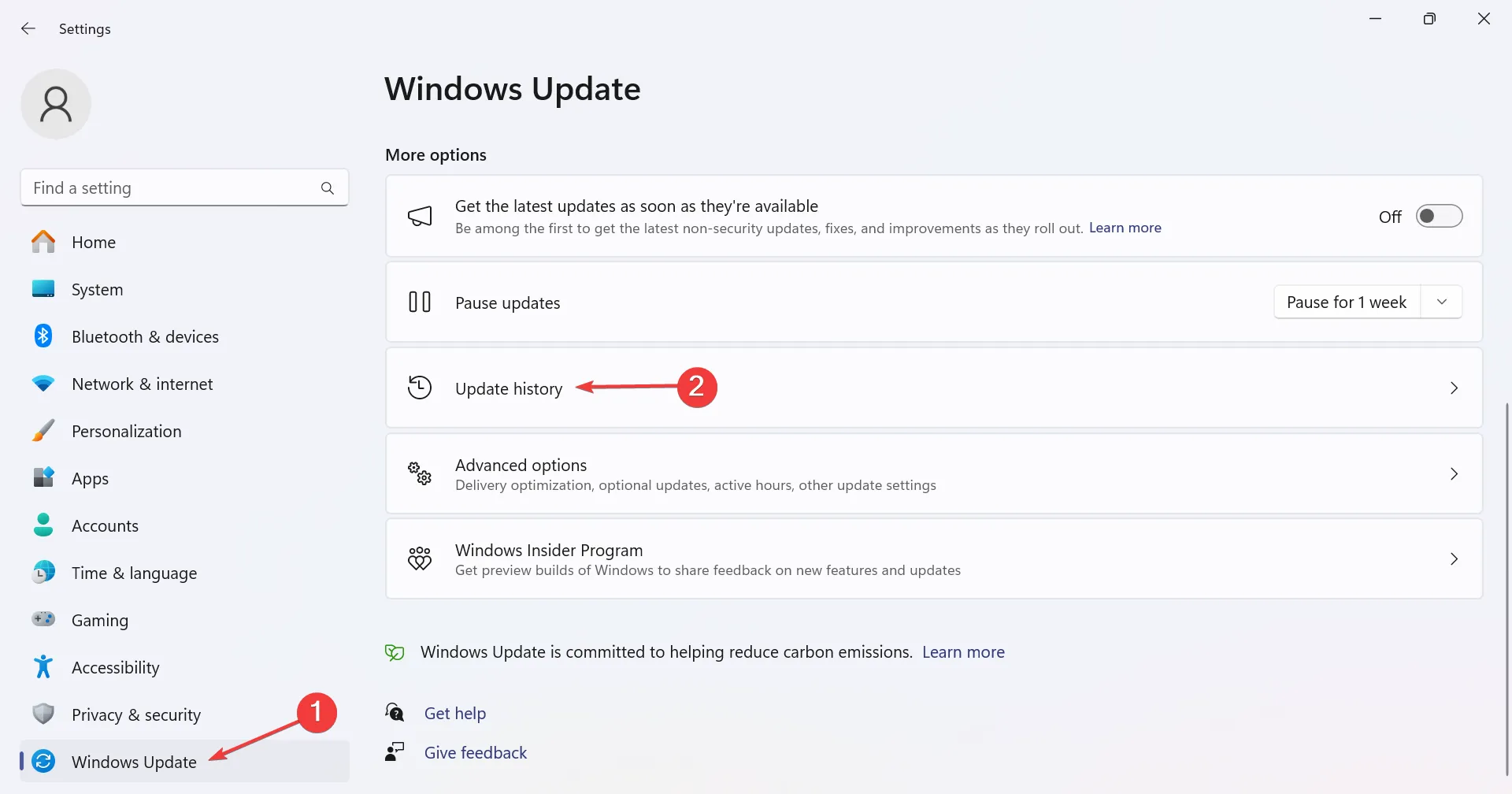
- 捲動到底部並點擊“卸載更新”。
- 按一下首先觸發問題的更新旁邊的「卸載」按鈕。
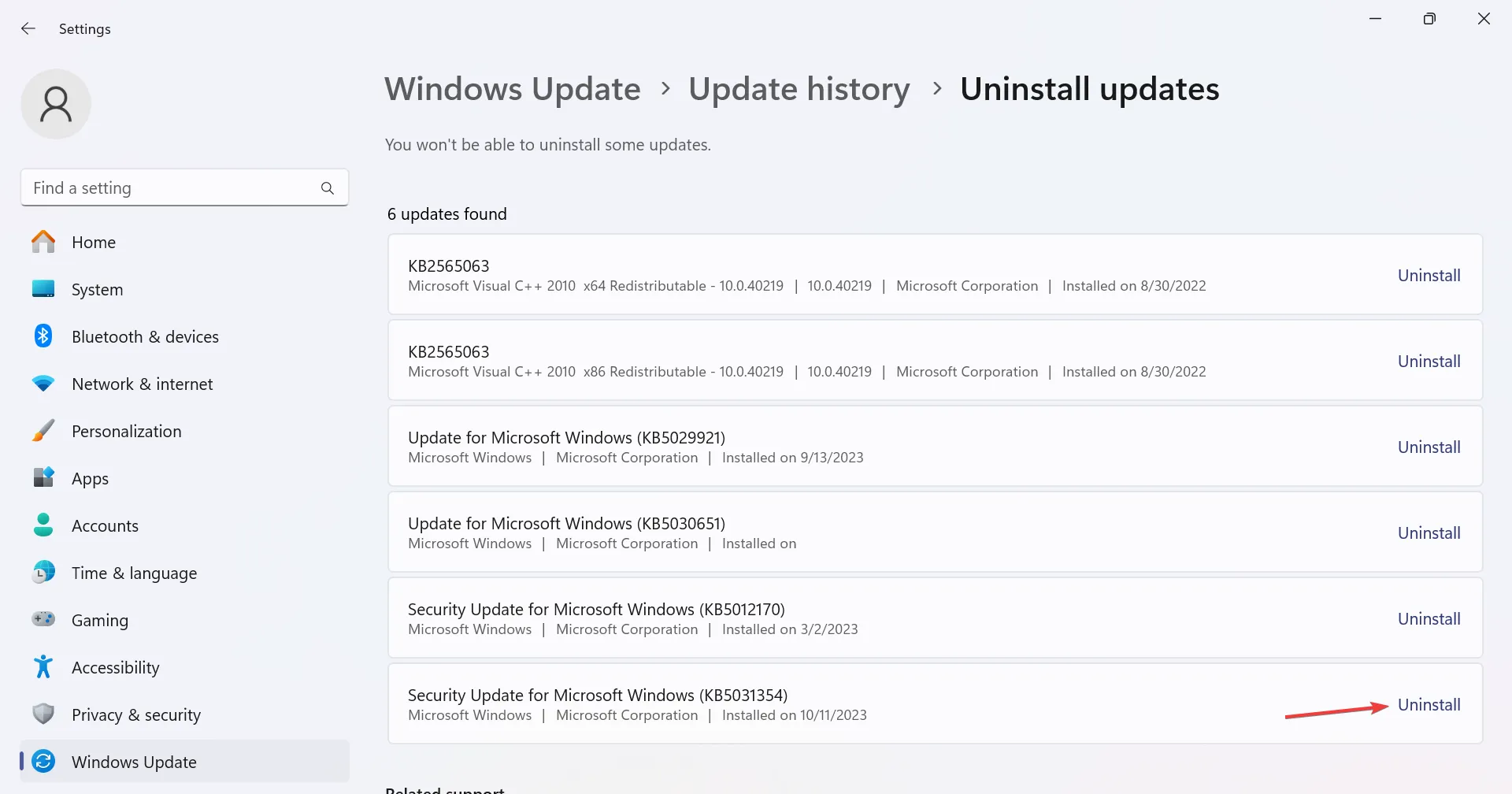
- 再次按一下確認提示中的「卸載」。
一些用戶發現 KB5006363 更新導致 XP PEN 在 Windows 11 中無法運作。卸載更新即可!
當XP-PEN 被檢測為鍵盤時,這也有幫助。
6. 執行系統還原
- 按Windows+R開啟“執行”,在文字欄位中鍵入rstrui.exe ,然後按一下“確定”。
- 選擇選擇不同的還原點,然後按一下下一步繼續。
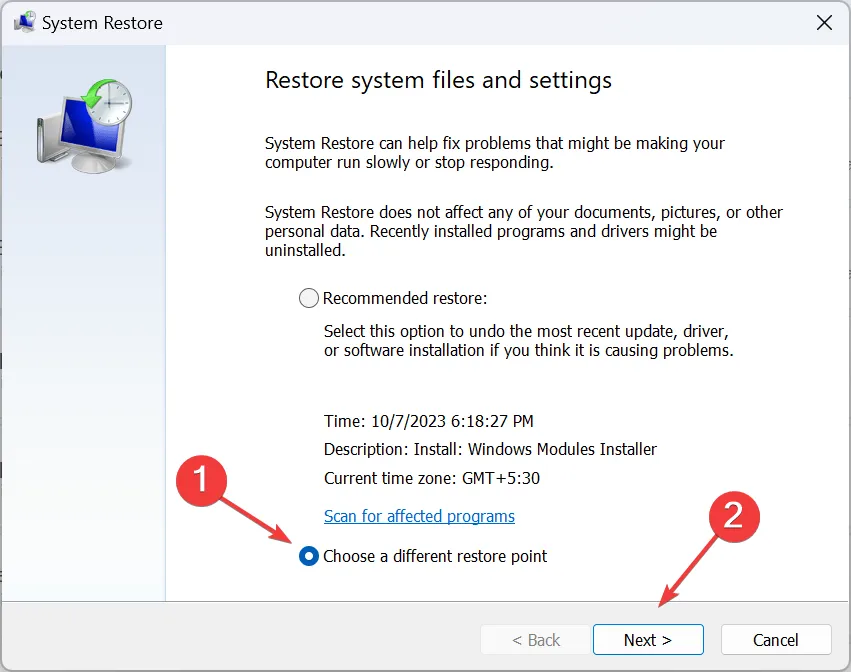
- 選擇問題首次出現之前建立的還原點,然後按一下「下一步」。
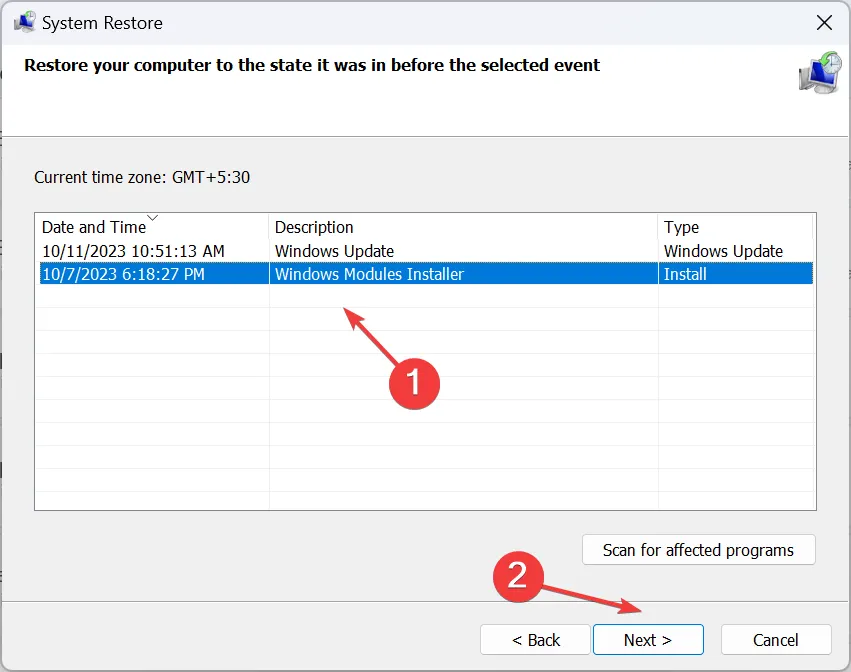
- 驗證還原詳細信息,然後按一下「完成」開始該過程。
- 等待恢復完成。可能需要一個小時或更長。
請記住,當 XP-PEN 在 Windows 11 中無法運作時,通常是裝置驅動程式、元件衝突、電源設定配置錯誤或相容性問題造成的。而且它們都很容易修復!
如有任何疑問或分享對您有用的方法,請在下面發表評論。



發佈留言